Kā izmantot iOS un Android ierīcēm paredzētās lietotnes Faili, lai tīrītu, kopīgotu un veiktu citas darbības
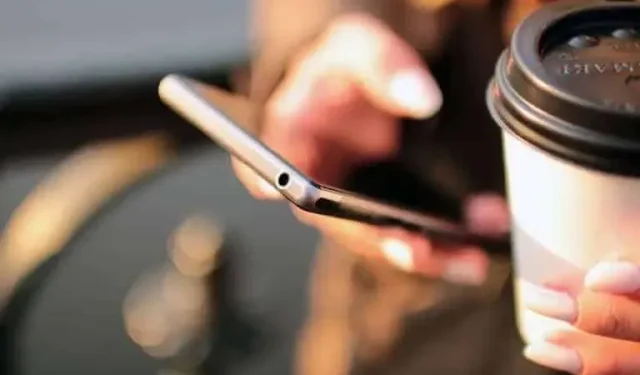
Lietotnes Faili operētājsistēmās iOS un Android tagad ir ļoti pilnīgas ikdienas failu pārvaldībai. Īsa prezentācijas tūre.
Failu pārvaldība mūsu viedtālruņos parādījās tikai nesen, taču noklusējuma lietotnēs Faili neatkarīgi no tā, vai tās ir iOS vai Android, tagad ir iekļauts liels skaits funkciju. Īsā laikā mēs esam kļuvuši no nespējas piekļūt failiem savās ierīcēs līdz gandrīz pilnīgai kontrolei.
Tā kā šīs lietotnes joprojām ir salīdzinoši jaunas, iespējams, jūs nekad neesat tās atvēris un pilnībā izpētījis. Neatkarīgi no tā, vai jūsu ierīcē darbojas operētājsistēma Android vai iOS, šeit ir norādītas vissvarīgākās funkcijas.
Android
Google Pixel viedtālruņiem un daudzām citām ierīcēm, kas nav Google, ir Google izstrādātā lietotne Faili. Izvēlnē varat ātri pārslēgties uz Lejupielādes, Attēli, Video, Audio faili utt. Pieskarieties vienumam Programmas, pēc tam — Lielās lietotnes vai Nelietotās lietotnes, lai redzētu, kuras no tām varat izdzēst, lai ietaupītu vietu.
Izvēlnē pārejiet uz mapi “Iekšējā atmiņa”, lai skatītu visu savā tālrunī. Pieskarieties trim mazajiem punktiem blakus jebkuram failam, lai pārvietotu, kopētu, pārdēvētu, kopīgotu un veiktu citas darbības. Varat arī pieskarties informācijai par failu, lai iegūtu detalizētu informāciju. Līdzīgas opcijas atradīsit blakus mapei.
Starp atsevišķu failu opcijām ir funkcija “Pārvietot uz drošo mapi”. Šī ir ar PIN vai modeli aizsargāta mape ierīcē, kuru varat izmantot, lai saglabātu svarīgākos failus. Pat ja kāds atjaunos jūsu viedtālruni, viņš nevarēs piekļūt šai aizsargātajai mapei. Lai tai piekļūtu, tas atkal ir caur izvēlni un pēc tam uz Drošo mapi.
Noklikšķiniet uz cilnes Tīrīšana, un lietotne sniegs dažus padomus par to, kādus failus varat izdzēst, lai ietaupītu vietu. Pagaidu faili, kas jums vairs nav vajadzīgi, attēlu dublikāti jūsu fotoattēlu bibliotēkā, ekrānuzņēmumi un lieli faili. Esiet uzmanīgi, lai neko neizdzēstu.
Trešās cilnes nosaukums ir “Kopīgošana”. Šeit varat izmantot Android tuvumā esošās kopīgošanas funkciju, lai nosūtītu failus uz tuvumā esošām Android ierīcēm, izmantojot Wi-Fi un Bluetooth savienojumu. Noklikšķiniet uz Sūtīt vai Saņemt un izpildiet norādījumus.
Ja jums ir Samsung ierīce, pēc noklusējuma ir instalēta lietotne Samsung My Files. Funkcijas un parametri ir ļoti līdzīgi, ar dažām atšķirībām nosaukumos.
iOS
Apple iPhone ir arī visaptveroša lietotne Faili, lai piekļūtu failiem tālrunī, kā arī failiem, kas saglabāti mākonī (tostarp, izmantojot iCloud). Jums ir arī dažas funkcijas, kas ir pieejamas arī operētājsistēmā macOS.
Viena no šīm funkcijām ir iespēja ievietot tagus. Jūs atradīsit šos tagus, tostarp cilni Explorer, un varat tos pārdēvēt, turot nospiestu pogu. Lai atzīmētu failu lietotnē Faili, nospiediet un turiet to, pēc tam izvēlnē izvēlieties Atzīmes. Šeit varat arī kopēt, pārvietot, kopīgot, dzēst, pārdēvēt utt.
Noklikšķiniet uz trim mazajiem punktiem cilnes Pētniecība augšējā labajā stūrī un atlasiet Rediģēt. Pēc tam varat izvēlēties, kurus mākoņkrātuves pakalpojumus iekļaut lietotnē Faili, piemēram, Google disku, Microsoft OneDrive un Dropbox, ja šīs lietotnes ir instalētas jūsu ierīcē.
Integrējot šos pakalpojumus lietotnē Faili, pārsūtīšana starp viedtālruni un mākoni vai otrādi ir ļoti vienkārša. Atkal vienkārši nospiediet un turiet failu, lai ar to paveiktu vajadzīgo vai ātri priekšskatītu vai izveidotu jaunu mapi ar šo vienumu.
Kad atrodaties iCloud diskā vai mana iPhone ekrānos cilnē Pārlūkot, pieskarieties trim mazajiem punktiem augšējā labajā stūrī, un jums būs vairākas iespējas: varat mainīt faila parādīšanas stilu (ikonas vai sarakstus), mainīt kārtošanu. , atlasiet vairākus failus un izveidojiet jaunas mapes. Ir arī dokumentu skenēšanas funkcija, lai caur kameru skenētu failus tālrunī.
Pārējās divas cilnes lietotnē Faili ir Nesenie (lai ātri piekļūtu nesen izveidotajiem vai modificētajiem failiem) un Vispārīgi: pēdējā ļauj atrast failus un mapes, kuras esat kopīgojis ar citiem, izmantojot iCloud Drive. Ja nepieciešams, varat arī pārvaldīt piekļuvi šiem dokumentiem vai mapēm.



Atbildēt